Πώς να κάνετε βιντεοκλήσεις με την εφαρμογή Duo του τηλεφώνου Galaxy
Μπορείτε ανά πάσα χρονική στιγμή να επικοινωνήσετε κατ' ιδίαν με τους φίλους και την οικογένειά σας μέσω Wi-Fi ή των κυψελοειδών δεδομένων (cellular data). Μπορείτε όταν πραγματοποιείτε βιντεοκλήση μέσω τηλεφώνου Galaxy να χρησιμοποιείτε την εφαρμογή Google Duo βάσει προεπιλογής. Συμβουλευτείτε τον παρακάτω οδηγό και μάθετε πώς να πραγματοποιείτε εύκολα βιντεοκλήσεις μέσω του Galaxy τηλεφώνου σας.
Προτού δοκιμάσετε τις παρακάτω συστάσεις, βεβαιωθείτε ότι τόσο η συσκευή σας όσο και οι σχετικές εφαρμογές διαθέτουν την τελευταία έκδοση. Για να ενημερώσετε το λογισμικό του κινητού σας, ακολουθήστε τα παρακάτω βήματα:
Βήμα 1. Μεταβείτε στις Ρυθμίσεις > Ενημέρωση λογισμικού.
Βήμα 2. Πατήστε στην επιλογή Λήψη και εγκατάσταση.
Βήμα 3. Ακολουθήστε τις οδηγίες που εμφανίζονται στην οθόνη.
Απολαύστε το face time μέσω της Duo, την απλή εφαρμογή βιντεοκλήσεων
Εάν η έκδοση του Galaxy τηλεφώνου σας είναι η Android OS 10.0 (Q) ή νεότερη, η εφαρμογή Google Duo μπορεί να «τρέξει» ως ενσωματωμένη εφαρμογή βιντεοκλήσεων. Μπορείτε να απολαύσετε βιντεοκλήσεις υψηλής ποιότητας ήχου και βίντεο με όλους όσους χρησιμοποιούν την εφαρμογή Duo. Για τη βασική μέθοδο εκτέλεσης βιντεοκλήσεων ακολουθήστε τα παρακάτω βήματα.
Σημείωση: Η διαθεσιμότητα της υπηρεσίας Google Duo ενδέχεται να ποικίλει ανάλογα με τον πάροχο υπηρεσιών και το μοντέλο της συσκευής.
Βήμα 1. Ανοίξτε την εφαρμογή Τηλέφωνο και στη συνέχεια πατήστε την καρτέλα Πληκτρολόγιο.
Βήμα 2. Πληκτρολογήστε τον αριθμό τηλεφώνου του ατόμου με το οποίο θέλετε να κάνετε βιντεοκλήση και στη συνέχεια πατήστε το εικονίδιο Duo που βρίσκεται αριστερά από το εικονίδιο του τηλεφώνου.
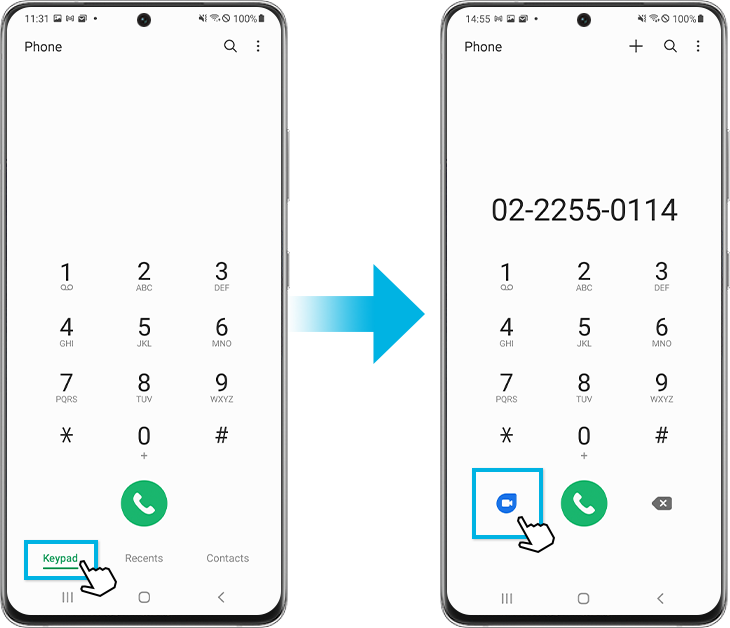
Μπορείτε εναλλακτικά, να πραγματοποιήσετε απευθείας βιντεοκλήση στις αποθηκευμένες επαφές της εφαρμογής Επαφή. Επιλέξτε την επαφή με την οποία θέλετε να πραγματοποιήσετε βιντεοκλήση και στη συνέχεια πατήστε το εικονίδιο Duo.
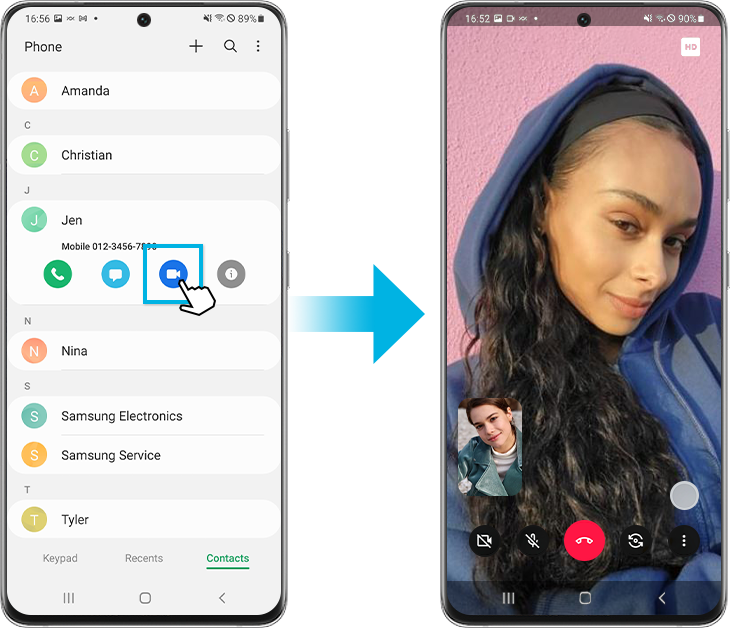
Σημείωση:
- Σε μερικές συσκευές μπορεί στη θέση του εικονιδίου Google Duo να εμφανίζεται το εικονίδιο της βιντεοκλήσης.
- Βεβαιωθείτε ότι τόσο το τηλέφωνό σας όσο και το τηλέφωνο που θα λάβει τη βιντεοκλήση είναι συνδεδεμένα στο διαδίκτυο, είτε μέσω δικτύου Wi-Fi είτε μέσω κυψελοειδών δεδομένων (cellular data).
Τι συμβαίνει όταν η εφαρμογή Duo δεν είναι η προεπιλεγμένη εφαρμογή βιντεοκλήσεων;
Ακόμα κι όταν η εφαρμογή Duo του Galaxy τηλεφώνου σας δεν είναι η προεπιλεγμένη εφαρμογή βιντεοκλήσεών σας, μπορείτε να τη βρείτε στον φάκελο Google που βρίσκεται στην οθόνη Εφαρμογές. Η εφαρμογή Duo είναι ήδη εγκαταστημένη στην πλειοψηφία των Galaxy τηλεφώνων. Μπορείτε, ωστόσο, να την κατεβάσετε από το Google Play Store. Εάν χρησιμοποιείτε για πρώτη φορά την εφαρμογή Duo, θα πρέπει να προβείτε σε πρόσθετες ρυθμίσεις. Δεν είναι κάτι δύσκολο. Συνδεθείτε απλά στον λογαριασμό Google σας και ακολουθήστε μερικά γρήγορα βήματα.
Βήμα 1. Επιλέξτε τον Κωδικό χώρας και καταχωρίστε τον αριθμό τηλεφώνου σας.
Βήμα 2. Μόλις λάβετε τον Κωδικό εξακρίβωσης, καταχωρίστε τον.
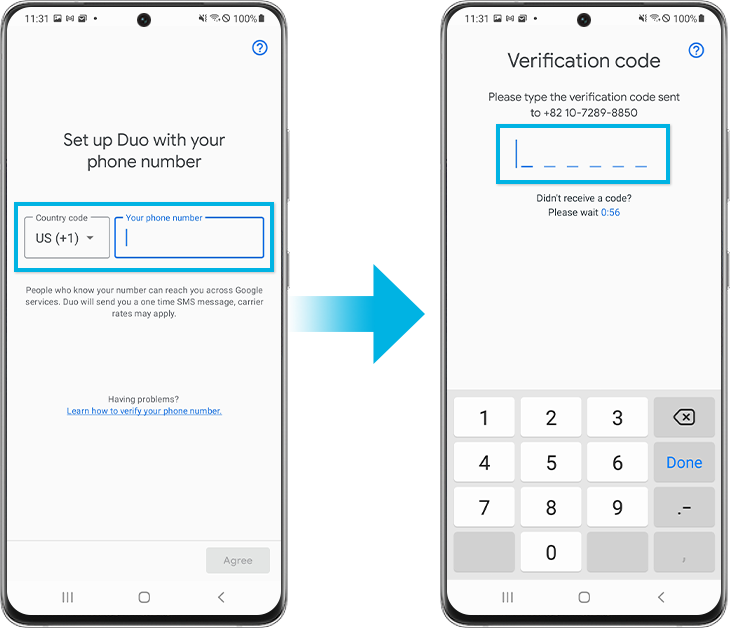
Σημείωση: Υπάρχει το ενδεχόμενο τα στιγμιότυπα οθόνης και τα μενού της συσκευής να ποικίλουν ανάλογα με το μοντέλο της συσκευής και την έκδοση του λογισμικού.
Εάν αντιμετωπίζετε δυσκολίες με το κινητό σας τηλέφωνο Samsung, tablet ή wearables, μπορείτε να μας στείλετε μια αναφορά σφάλματος ή να μας κάνετε μια ερώτηση μέσω της εφαρμογής Samsung Members.
Αυτό μας επιτρέπει να ρίξουμε μια πιο προσεκτική ματιά στο τι συμβαίνει. Τα δεδομένα έχουν ανωνυμοποιηθεί και διατηρούνται μόνο κατά τη διάρκεια της έρευνας. Μάθετε περισσότερα σχετικά με την αποστολή αναφοράς σφάλματος μέσω τηςεφαρμογής «Πώς να χρησιμοποιείτε την εφαρμογή Samsung Members»'.
Ευχαριστούμε για την ανταπόκρισή σας
Παρακαλούμε απαντήστε σε όλες τις ερωτήσεις.